Når du bruger al lagerplads på din iPhone, skal du rydde nogle uønskede eller unødvendige dokumenter og data på enheden. Men hvis du ikke har noget ideal om, hvilke dokumenter og data der mere og mere optager hukommelseslageret, og hvad der skal opbevares på enheden, kan det vise sig at være en stor besvær.
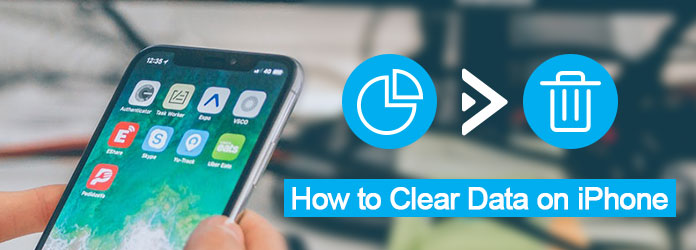
Ryd data på iPhone
Denne vejledning vil nøjagtigt give dig en detaljeret instruktion om, hvordan du rydder uønskede data på iPhone. Derudover fortæller det dig også, hvad der er Dokumenter og data på iOS-enhed. Følg nu trin-for-trin vejledningerne nedenfor for at lære at gøre det.
Inden du rydder uønskede data på din iPhone / iPad / iPod touch, anbefales det, at du har en bedre forståelse af, hvad "Dokumenter og data" er.
Generelt, når du downloader og bruger nogle tredjepartsapplikationer på iPhone, vil der uundgåeligt nogle ekstra data oprettet af appsne, som vil blive gemt i mappen Dokumenter og data. Og Documents & Data konkluderer ofte følgende: junk-filer, browserhistorik, cookies, logfiler, cache-filer, fotos, videoer, downloaddata og så videre.
Du kan blive overrasket over, at de fleste af de installerede apps kun er snesevis af MB'er, men opbevaring tager for meget på din iPhone. Det, der spiser hukommelsen på din iOS-enhed, er faktisk ikke den installerede app, men de dokumenter og data, der er oprettet af disse apps. For eksempel for at forbedre din browseroplevelse gemmer cache i Safari de konti og adgangskoder, du har logget på på hvert websted. Derfor vil disse cache-data akkumuleres og optage ekstra lagerplads og dermed opblåse lagringssystemet, hvorfor du skal rydde disse dokumenter og data fra iPhone.
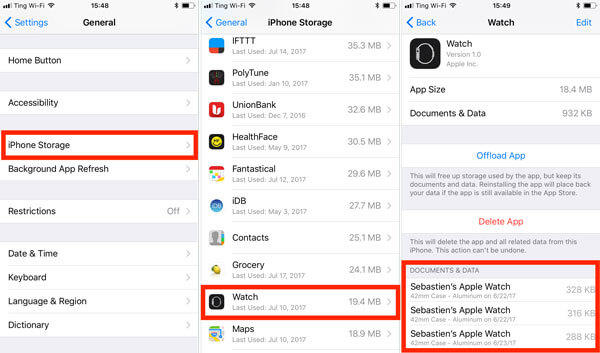
I de fleste tilfælde kan du rydde appdata på iPhone eller iPad gennem de to nedenfor nævnte løsninger, som begge er lette at håndtere.
Trin 1 Åbn indstillinger app
Start app-indstillinger på din iPhone, et gearikon på en grå baggrund, der er på startskærmen på din iPhone eller iPad. Tap derefter på Generel indstilling.
Trin 2 Vælg "Lagring og iCloud"
Når du ser muligheden for Storage & iCloud i den generelle mappe, skal du blot trykke på den for at rydde appdata på din iPhone.
Trin 3 Kontroller lagerstyring
Derefter kan du klikke på indstillingen Administrer lagring i listerne med Storage-overskrift for at kontrollere de detaljerede oplysninger om alle programmer, der er installeret på din enhed, f.eks.
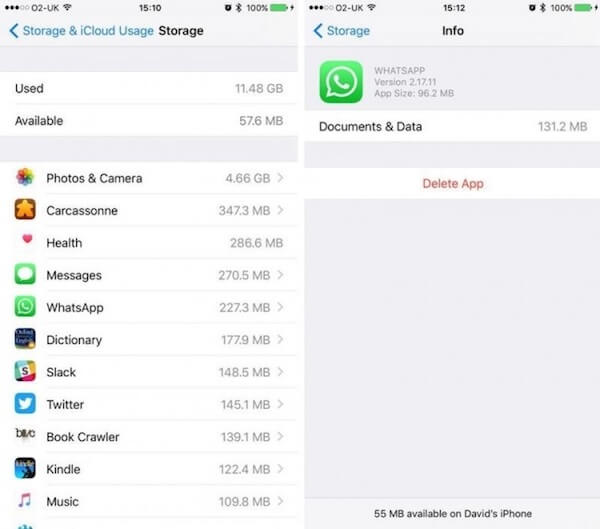
Trin 4 Slet appdata i iPhone
Herfra kan du vælge en bestemt app og slette en bestemt data på din iPhone/iPad, som f.eks fjerne cache-data i Facebook og så videre.
Bemærk: På grund af strenge sikkerhedsprotokoller for Apple-enheder kan du kun slette en del af dokumenter og data på din iOS-enhed ved at følge denne metode.
Trin 1 Find en app
For at rydde appdata på din iPhone skal du finde og finde en bestemt app, der spiser for meget lagerplads på din enhed.
Trin 2 Tryk længe på appen
Tryk lang tid på appikonet, indtil der er et kryds i øverste venstre hjørne af appikonet. Bare tryk på det lille kors, og bekræft denne beslutning ved at klikke på "Slet" -knappen.
Trin 3 Geninstaller appen
Nu har du afinstalleret appen og ryddet dens appdata på iPhone med succes. Og nu kan du gå til App Store for at søge og geninstallere denne app igen.
Bemærk: Denne metode sletter alle dokumenter og data relateret til appen på din iPhone, som aldrig kan gendannes. Således skulle du bedre tage backup af din iOS-enhed på forhånd.
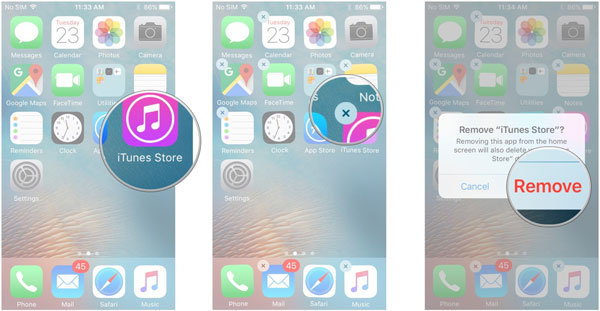
Hvis du leder efter en bedre løsning til permanent at rydde dokumenter og app i din iPhone / iPad, er det, du har brug for, nøjagtigt et professionelt sletningsprogram. Aiseesoft FoneEraser bør være det bedste valg for dig at tage i betragtning. FoneEraser er bedømt som det mest nyttige og kraftfulde værktøj til at slette alt indhold og indstillinger permanent og grundigt fra iPhone, iPad og iPod Touch, bestemt inklusive dokumenter og datafiler.
Efter at have forstået de detaljerede funktioner om Aiseesoft FoneEraser, følg nu os for at lære, hvordan du bruger denne app til at rydde data på iPhone permanent:
Trin 1 Installer FoneEraser
Først skal du downloade programmet gratis på din computer, og følg instruktionerne for at installere det. Det anbefales at du sikkerhedskopierer data og fil på forhånd for at forhindre, at denne app udsletter alt dit indhold og indstillinger på iPhone.
Trin 2 Slut iOS-enheden til computeren
Efter start af programmet skal du slutte din iPhone til computeren via et USB-kabel. Når den er tilsluttet, registrerer den og scanner din enhed automatisk.

Trin 3 Vælg sletningsniveau
Dernæst kan du vælge den forskellige tilstand, du vil anvende for at rydde unødvendige dokumenter og data på din iPhone. Der er lave, mellemstore og høje niveauer, som du kan anvende.

Trin 4 Start clearing processen
Når alt er angivet, skal du blot klikke på knappen "Start" for at rydde valgte data permanent i din iPhone / iPad. Når oprydningen er afsluttet, vil du finde din enhed køre meget hurtigere end før.

Følg de ovennævnte løsninger, du skal lære de rigtige trin for at rydde dokumenter og data fra din iPhone og iPad. Tro mig, Aiseesoft FoneEraser vil aldrig skuffe dig. Hvis du har flere tanker om, hvordan du rydder data på iPhone, kan du dele dem i kommentarerne. Og glem ikke at dele denne passage til dine venner, hvis det hjælper dig i nogen udstrækning!